ويندوز 7 تم اصداره من قبل شركة مايكروسوفت، لاستخدامه في أجهزة الحاسوب الشخصية منذ عام 2009م، وهو نظام التشغيل الذي يعتبر مشابهاً لويندوز فيستا Vista، ولكن تميز هذا النظام في سرعته العالية المطورة، ومتطلبات نظامه المعتدلة.
ويعتبر واحداً من أهم الإصدارات الأكثر نجاحاً من أنظمة التشغيل الخاصة بويندوز، وقد تمّ إتاحته للجمهور منذ تاريخ 22 تشرين الأول لعام 2009، وتتوافر العديد من الإصدارات الخاصة بويندوز 7، ومن أهمها: Ultimate، Professional، Home Premium، Starter، Home Basic، بالإضافة إلى إمكانية الوصول لهذه الإصدارات كافة، بسعة 32 إلى 64 بت، كما أنّه لا يتمّ بيع أو إنتاج ويندوز 7 من قبل شركة مايكروسوفت.
ولكن يمكن الحصول عليه من خلال نسخٍ تباع على مواقع البيع على الإنترنت مثل أمازون،كما يسمح هذا النظام في إدارة وأداء برامج الحاسوب الأساسية، بالإضافة إلى قدرته على التفاعل البصري مع وظائف جهاز الحاسوب بطرقٍ منطقيةٍ وممنهجة وسهلة، فعلى سبيل المثال يمكننا نظام ويندوز 7 من عرض النوافذ بجانب بعضها البعض، ممّا يُسهل الراحة لمستخدمي الحواسيب.
في هذا المقال سنقوم بشرح مفصل و بسيط عن كيفية تصليح الويندوز 7 دون اللجوء الى فورمات وذلك بالخطوات التالية.
اسطوانة نظام ويندوز 7
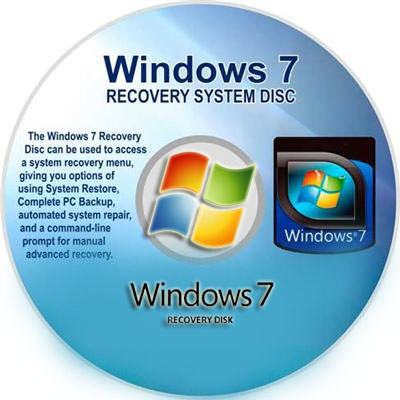
نضع أسطوانة نظام ويندوز 7 الخاصة بنا في جهاز الكمبيوتر، ويجدر بالذكر أنه في حال لم تكن أسطوانة الويندوز 7 متوفرة فيمكن عمل سي دي خاص بإصلاح الويندوز.
restart ريستارت

بعد وضعنا للأسطوانة في الجهاز، نقوم بإعادة تشغيل الجهاز، وذلك بالنقر على خيار إعادة تشغيل restart، والتي تكون في قائمة ابدأ.
تثبيت الاسطوانة في نظام ويندوز 7

ستظهر شاشة سوداء اللون مكتوب بداخلها عبارة وهي اضغط على أي زر للبدء بالتثبيت من الأسطوانة، فنضغط مباشرة على أي مفتاح أو زر في لوحة المفاتيح.
استمرارية العملية

بعد تعبئة جميع المعلومات نضغط على خيار التالي next، والذي يتواجد في القسم السفلي من الشاشة.
شاشة تثبيت ويندوز 7

ستظهر شاشة خاصة بتثبيت الويندوز windows install ، فعلينا تعبئة جميع بيانات اللغة التي نريد تثبيت النظام بها language ، وتنسيق العملية والوقت format currency and Time ، وأسلوب الإدخال، ولوحة المفاتيح، وتوقيت بلدنا. اقرأ أيضا: العاب على الانترنت وافضل 10 برامج ستستمتع بها
اصلاح الكمبيوتر – repair computer
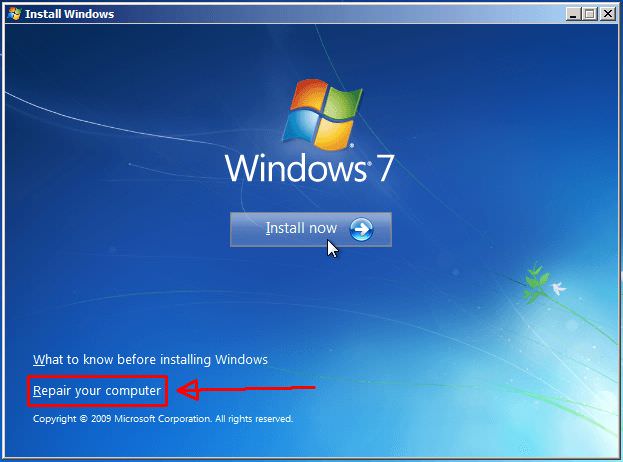
عندما نضغط على التالي سيظهر لنا في الجزء السفلي من الشاشة كلمة إصلاح الكمبيوتر repair Computer، فنضغط عليها مباشرة.
تحميل عملية تصليح الويندوز 7

تبدأ الشاشة الخاصة بخيارات استرداد النظام Options Recovery System بالتحميل، ولكن علينا الانتظار قليلاً حتى تبدأ عملية الإصلاح.
اختيار احد الخيارات
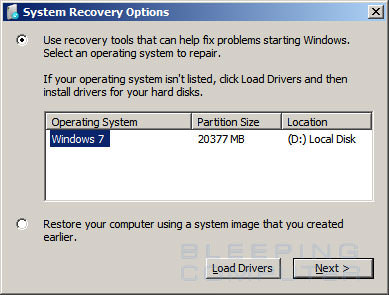
يظهر خياران، فنضغط على الخيار الأول، ثم نختار كلمة التالي next.
الادوات المخصصة للاستيراد
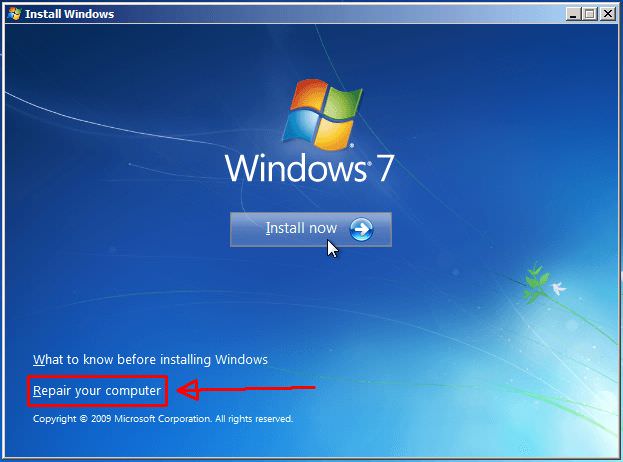
تظهر شاشة تحتوي على خمس أدوات مخصصة للاستيراد، فنختار الأداة الأولى وهي إصلاح مشاكل بدء التشغيل Repair Startup، ونضغط عليها مباشرة.
الخطوة الاخيرة في تصليح ويندوز 7

ضغط على خيار إعادة تشغيل الجهاز restart من قائمة ابدأ.
ويمكن اختصار كل هذه الطرق بطريقة ابسط و اسرع و هي أن نفتح موجه الأوامر، ويكون ذلك عن طريق النقر فوق البدء أو ابدأ، ثم نكتب في مربع البحث كلمة موجه الأوامر، وننقر بالزر الأيمن فوق خيار موجه الأوامر، ثمّ نضغط فوق خيار تشغيل كمسؤول Run as administrator. نكتب في موجه الأوامر أمر sfc /scannow، ثمّ نضغط على مفتاح إدخال Enter. يقوم الأمر sfc /scannow بعملية فحص كل ملفات نظام ويندوز المحمية بشكل فوري، ويستبدل إصدرات النظام غير الصحيحة بإصدرات جديدة و صحيحة، وينبغي التنويه بوجوب عدم إغلاق شاشة موجه الأوامر ليتم إكتمال التحقق بنسبة 100%، وستُعرض نتائج عملية الفحص مباشرة بعد انتهاء هذه العملية.
يعدّ نظام التشغيل ويندوز 7 من أكثر أنظمة التشغيل المطلوبة حول العالم، وذلك بسبب المميزات التي تتوفّر فيه، ومنها أنّ نظام ويندوز 7 يعتبر من الأنظمة السهلة مقارنةً مع أنظمة ويندوز التي تمّ إنتاجها مؤخراً، ويمتلك خاصية المرونة، حيث يعمل بشكل متقن على كلّ من أجهزة الكمبيوتر الثابتة أو على أجهزة الكمبيوتر المحمولة، بالإضافة إلى كونه محصن بنظام آمن قويّ
يعدّ نظام التشغيل ويندوز 7 من أكثر أنظمة التشغيل المطلوبة حول العالم، وذلك بسبب المميزات التي تتوفّر فيه، ومنها أنّ نظام ويندوز 7 يعتبر من الأنظمة السهلة مقارنةً مع أنظمة ويندوز التي تمّ إنتاجها مؤخراً، ويمتلك خاصية المرونة، حيث يعمل بشكل متقن على كلّ من أجهزة الكمبيوتر الثابتة أو على أجهزة الكمبيوتر المحمولة، بالإضافة إلى كونه محصن بنظام آمن قويّ.
المراجع/ https://www.ubackup.com/windows-7/how-to-repair-windows-7-without-losing-data.html
